6 meetodit emotikonide lisamiseks Microsoft Wordi dokumenti

Emotikonid on tegelik väike pilt, mis muudab teksti nii huvitavaks. Sõna "emoji" pärineb jaapani sõnadest e (絵, "pilt") + moji (文字, "tegelane"). Algsed emotikonid (kokku 176 ikooni) lõi 1998. aastal Jaapani telefonifirma insener Shigetaka Kurita. Seni on emotikone palju rohkem kui paarsada.
Siin on 6 meetodit sisestage Wordi emotikonid Windowsis, Macis või Linuxis.
1. meetod: kasutage Windowsi sisseehitatud puutetundlikku klaviatuuri
Windows 10, 8.1/8 pakub sisseehitatud lihtjuurdepääsu tööriista, mida nimetatakse puuteklaviatuuriks. Saate selle avada emotikonide lisamiseks Wordi dokumenti.
Märkus: pole saadaval Windows 7 ja vanemate jaoks.
1. samm. Paremklõpsake Windowsi tegumiribal ja märkige ruut "Kuva puutetundliku klaviatuuri nupp".
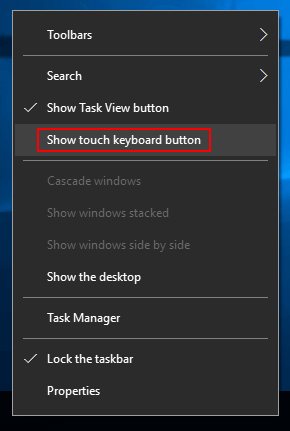
2. samm. Puuteklaviatuuri ikoon ilmub tegumiribale. Klõpsake seda ja saate selle aktiveerida.
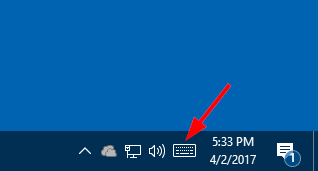
3. samm. Wordi sisestamiseks klõpsake emotikonil.

2. meetod: lisage Office Store'ist emotikonide klaviatuur
Emotikonide klaviatuur on Microsoft Wordi, PowerPointi ja OneNote'i lisandmoodul. Saate selle installida Office Store'ist. Pärast installimist saate selle avada Wordi jaotises Minu lisandmoodulid.
1. samm. Avage oma Wordi dokument ja klõpsake nuppu Sisesta vahekaart > Kauplus ja seejärel lisage Emotikonide klaviatuur.

2. samm. Asetage kursor Wordi dokumenti ja valige seejärel sisestamiseks emotikonide ikoon.

Selle lisandmooduli eeliseks on see, et saate sisestada emotikone mitte ainult tekstina, vaid ka otse pildina. Samuti saate muuta emotikonide kujutise suurust ja nahatooni.
3. meetod: emotikonide kopeerimine ja kleepimine veebisaitidelt
Seal on palju saite, mis on spetsialiseerunud emotikonide tähendusele, ajaloole, kopeerimisele ja kleepimisele. Loetlen siin lühidalt kaks veebisaiti.
- 😋 Hangi emotikonid - Kõik emotikonid ✂️ kopeerimiseks ja 📋 kleepimiseks 👌
Hangi emotikonid pakub peaaegu 2500 emotikonit, sealhulgas selliseid kategooriaid nagu 😃💁 Inimesed • 🐻🌻 Loomad • 🍔🍹 Toit • 🎷⚽️ Tegevused • 🚘🌇 Reisimine • 💡🎉 Sümbolid •🌳💁 Lipud. Rakendusi pole vaja.

- 📙 Emojipedia – 😃 Emotikonide tähenduste kodu 💁👌🎍😍
Emojipedia on suur emotikonide otsingumootor. Saate sirvida iga emotikonide tähendust, ajalugu, nime ja vaadata, kuidas emotikone erinevatel platvormidel kuvatakse. Klõpsake nuppu "Kopeeri", seejärel saab emotikonid oma Wordi dokumenti kleepida.

4. meetod: installige winMoji rakendus
See rakendus töötab operatsioonisüsteemides Windows 7, 8, 10 jne. See on alternatiivne lahendus Windowsi puuteklaviatuuri kasutamisele või operatsioonisüsteemis Windows 7, kus seda klaviatuuri pole. WinMoji pakub ka otsingufunktsiooni.
1. samm. Laadige alla winMoji siin .
2. samm. Klõpsake soovitud emotikonil ja valitud emotikon kleebitakse automaatselt süsteemi pastettahvlile.
3. samm. Kleepige emotikon (kasutage Ctrl+V) oma Microsoft Wordi dokumenti.

5. meetod: tippige emotikonide tähemärgid
See on väga kiire ja mugav viis emotikonide sisestamiseks. Mõne emotikon Sõna veebi jaoks teisendab sümboli sisestamisel ja sisestamisel automaatselt.
- Tüüp
:-)või:)saada 😊 - Tüüp
:-|või:|saada 😐 - Tüüp
:-(või:(saada 🙁 - Tüüp
:-Dvõi:Dsaada 😀 - Tüüp
;-)või;)saada 😉
Näpunäiteid. Kui see on Wordi rakenduses (nt Office 2016), saab esimesed kolm emotikonit kiiresti sisestada ka tähemärkide sisestamisega, kuid pidage meeles, et peate märgid ise sisestama (märke ei saa otse kopeerida ja kleepida, need t teisendada emotikoniks).
6. meetod: sisestage Wordi veebirakendusse emotikonid
Välja arvatud 5. meetod, on Word Online'i kasutamisel emotikonide sisestamiseks veel üks lihtne viis. Lihtsalt minge vahekaardile Lisa ja valige Emotikonid. Lisateabe saamiseks klõpsake valikul Rohkem emotikone.

Mõnikord on pilt väärt tuhat sõna. Nüüd saate Wordi lisada värvilisi emotikone ja rääkida oma lugu emotikonidega.




